editplus删除空白行
作者:佚名 时间:2024-10-22 09:18:09 阅读:(39)
在使用EditPlus进行文本编辑时,有时文件中可能会出现大量的空白行,影响整体排版和阅读体验。为了提高文件的可读性和整洁度,用户可以通过EditPlus的查找和替换功能快速删除这些多余的空白行。接下来云梦编程网为大家详细的介绍一下EditPlus段落删除首行空白操作方法,有需要的小伙伴可以参考一下。

1、打开文件:
用 EditPlus 打开你要编辑的文件。
2、打开查找和替换对话框:
按快捷键 Ctrl + H 打开“查找和替换”对话框。
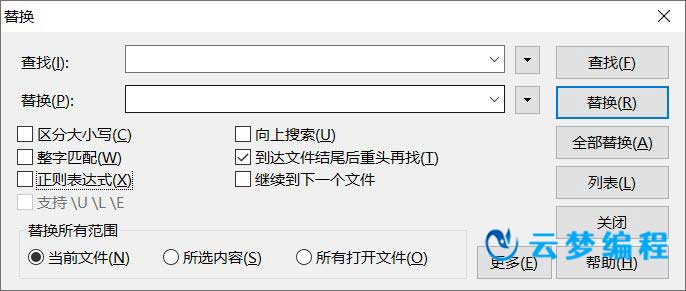
3、设置查找内容:
在“查找内容”中输入以下正则表达式:
^\s+
这表示查找每行开头的一个或多个空白字符(空格或制表符)。
4、启用正则表达式:
勾选“正则表达式”复选框,启用正则查找。
5、替换为:
在“替换为”框中留空,表示你想移除这些首行的空白字符。
6、执行替换:
点击“全部替换”,所有行首的空白字符将会被删除。
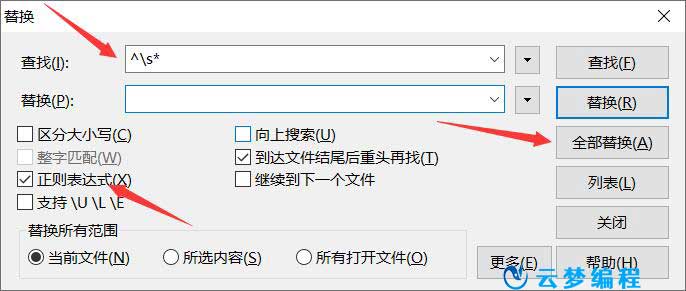
按照以上方法不仅操作简单,还能快速、高效地处理大量空白行,让文本结构更加紧凑,适合各种文本清理场景,特别是在处理代码文件或格式要求严格的文档时非常有用。